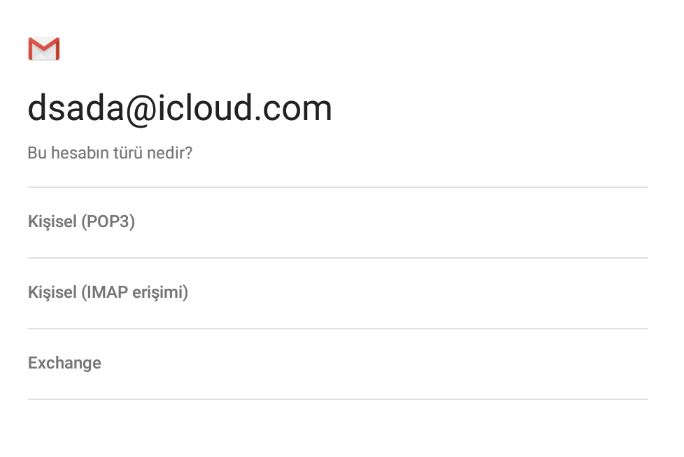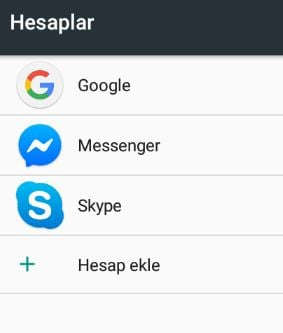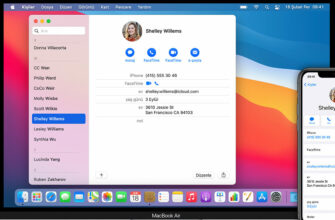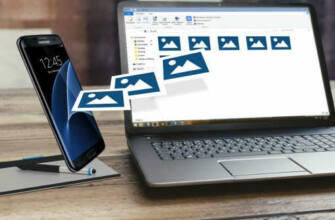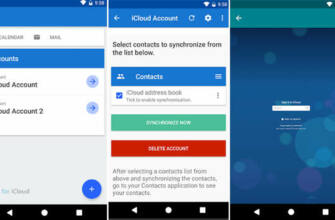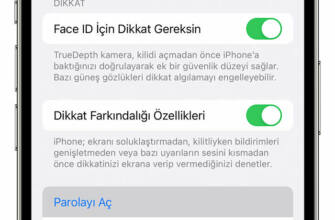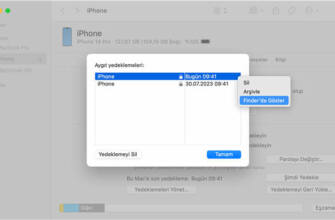Android'de iCloud E-posta hesabı nasıl kullanılır?
Android işletim sisteminde iCloud e-posta hizmetini kullanmak için önce bildirim çubuğunu açın.
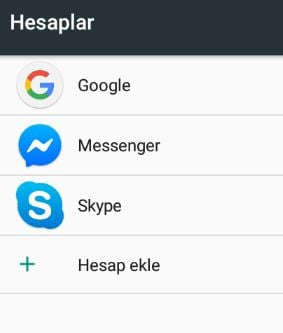
Tüm aygıtlarınızda iCloud Mail'i ayarlayın

Birincil iCloud Mail adresinizi oluşturduktan sonra iCloud Mail'i iCloud.com'da ve iPhone, iPad, iPod touch, Mac ve Windows bilgisayarınızda kullanabilirsiniz. iCloud ile yapabileceklerinizi gözden geçirmek için Tüm aygıtlarınızda iCloud Mail gönderme ve alma ve Mail ayarlarını güncel tutma bölümüne bakın. iCloud+ aboneliğiniz varsa özel bir e-posta etki alanı ayarlayabilir ve iCloud Mail'i kişiselleştirebilirsiniz.
Not Her aygıtta aynı Apple Kimliği ile giriş yaptığınızdan emin olun. Apple Kimliğinizle giriş yapmadığınız veya iCloud Mail'in kapalı olduğu aygıtlarınız varsa bu aygıtlarda iCloud Mail adresinizden e-posta gönderemez veya alamazsınız. iCloud Drive'ın kapalı olduğu aygıtlarınız varsa Mail ayarlarınız bu aygıtlarda güncel olmayacaktır.
iPhone, iPad veya iPod touch'ınızda iCloud Mail'i ayarlama
- iPhone, iPad veya iPod touch'ınızda Ayarlar > [Sizin adınız] > iCloud.
- Aygıtınızda iCloud Mail göndermek ve almak istiyorsanız aşağıdakilerden birini yapın:
- iOS 16, iPadOS 16 veya üstü: Mail'e dokunun ve ardından Bu [cihazAçık Kullanım ] cihazında.
- iOS 15, iPadOS 15 veya önceki bir sürümü: iCloud Mail'i (veya Mail'i) açın.
- Mail ayarlarını tüm aygıtlarınızda güncel tutmak istiyorsanız iCloud Drive'ı açın. Aşağıdaki ayarlar güncel kalacaktır:
- Posta kutularınızın sırası (tüm iOS ve iPadOS aygıtları için)
- E-posta adresi önerileri (tüm iOS, iPadOS ve macOS aygıtları için)
- Önemli Kişiler (tüm iOS, iPadOS ve macOS aygıtları için)
- iCloud Mai'nizi görüntülemek için Mail uygulamasını açın. iCloud bölümündeki bir posta kutusuna veya klasöre dokunun.
Mail'i iPhone, iPad veya iPod touch'ınızda kullanma hakkında daha fazla bilgi edinmek için aşağıdakilere bakın:
- iPhone Kullanıcı Kılavuzu:iPhone'da Mail'de e-posta gönderme ve iPhone'da e-postaları posta kutularında düzenleme
- iPad Kullanım Kılavuzu:iPad'de Mail'de e-posta gönderme ve iPad'deki posta kutularında e-postaları düzenleme
- iPod touch Kullanıcı Kılavuzu: (iOS 15 veya önceki sürümler):iPod touch'ta Mail'de e-posta gönderme ve iPod touch'ta posta kutularında e-postaları düzenleme
Mac'inizde iCloud Mail'i ayarlama
- Mac'inizde aşağıdakilerden birini yapın:
- macOS 13.3 veya üstü: Apple menüsü > Sistem Ayarları'nı seçin, [Sizin adınız], sağdaki iCloud'a tıklayın, iCloud Mail'e tıklayın ve ardından Bu Mac'i Eşitle'yi açın.
- macOS 13 – 13.2: Apple menüsü > Sistem Ayarları'nı seçin, [Sizin adınız] öğesini tıklatın, sağdaki iCloud öğesini tıklatın, iCloud Mail öğesini tıklatın ve ardından Aç öğesini tıklatın.
- macOS 12 veya önceki bir sürümü: Apple menüsü > Sistem Tercihleri'ni seçin, Apple Kimliği'ni tıklayın, iCloud'u tıklayın ve ardından iCloud Mail'i (veya Mail) seçin.
- Mail ayarlarını tüm aygıtlarınızda güncel tutmak istiyorsanız Mail'i seçin veya iCloud Drive'da açın. Aşağıdaki ayarlar güncel kalacaktır:
- Engellenen gönderenler (tüm macOS aygıtları için)
- E-posta adresi önerileri (tüm iOS, iPadOS ve macOS aygıtları için)
- Bayrak adları (tüm macOS cihazları için)
- Posta kuralları (tüm macOS cihazları için)
- İmzalar (tüm macOS cihazları için)
- Akıllı Posta Kutuları (tüm macOS cihazları için)
- Önemli Kişiler (tüm iOS, iPadOS ve macOS aygıtları için)
- iCloud Mail'inizi görüntülemek için Mail uygulamasını açın. iCloud bölümündeki bir posta kutusunu veya klasörü tıklayın.
Mac'inizde Mail'i kullanma hakkında daha fazla bilgi için Mac için Mail Kullanım Kılavuzu'na bakın.
Windows bilgisayarınızda iCloud Mail'i ayarlama
iCloud.com'da iCloud Mail'i kullanma
iCloud Mail'e telefon, tablet veya bilgisayarınızdaki bir web tarayıcısından erişebilirsiniz.
iCloud.com'da iCloud Mail'i kullanma hakkında daha fazla bilgi edinmek için aşağıdakilere bakın:
iCloud Mail'inizi diğer e-posta uygulamalarında ayarlamak için Diğer e-posta istemcisi uygulamaları için iCloud Mail sunucu ayarları başlıklı Apple Destek makalesine bakın.
iCloud Mail'i tüm aygıtlarınızda ayarlama
Birincil iCloud Mail adresinizi oluşturduktan sonra iCloud Mail'i iCloud.com'da ve iPhone, iPad, iPod touch, Mac ve Windows bilgisayarınızda kullanabilirsiniz. iCloud ile yapabileceklerinizi gözden geçirmek için Tüm aygıtlarınızda iCloud Mail gönderme ve alma ve Mail ayarlarını güncel tutma bölümüne bakın. iCloud+ aboneliğiniz varsa özel bir e-posta etki alanı ayarlayabilir ve iCloud Mail'i kişiselleştirebilirsiniz.
Not Her aygıtta aynı Apple Kimliği ile giriş yaptığınızdan emin olun. Apple Kimliğinizle giriş yapmadığınız veya iCloud Mail'in kapalı olduğu aygıtlarınız varsa bu aygıtlarda iCloud Mail adresinizden e-posta gönderemez veya alamazsınız. iCloud Drive'ın kapalı olduğu aygıtlarınız varsa Mail ayarlarınız bu aygıtlarda güncel kalmayacaktır.
Windows bilgisayarınızda iCloud Mail'i ayarlama
2 Apple menüsü Sistem Ayarları'nı seçin, kenar çubuğunun en üstündeki Adınız'a tıklayın, sağdaki iCloud'a tıklayın, iCloud Mail'e tıklayın ve ardından Aç'a tıklayın. 3 veya sonraki sürüm Apple menüsü Sistem Ayarları'nı seçin, kenar çubuğunun en üstündeki Adınız'ı tıklayın, sağdaki iCloud'u tıklayın, iCloud Mail'i tıklayın ve ardından Bu Mac'i Eşitle'yi açın.
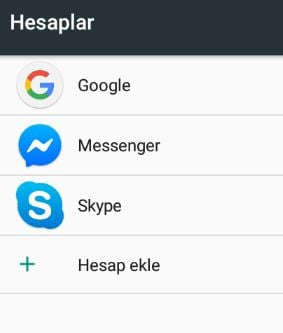
Android işletim sisteminde iCloud e-posta hizmetini kullanmak için öncelikle bildirim çubuğunu açın.
Android telefonda iCloud e-posta hesabı nasıl kullanılır?
Android işletim sistemi üzerinde iCloud e-posta hizmetini kullanabilmek için öncelikle bildirim çubuğunu açın.
Bildirim çubuğunu açtıktan sonra sağ üst kısımda yer alan ayarlar bölümüne geçiş yapın.
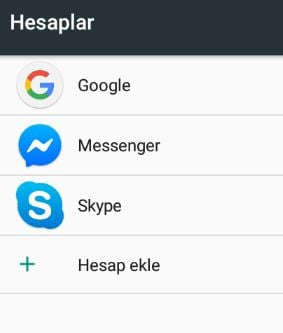
Ayarlar bölümünde hesaplar seçeneğini açın ve yeni bir hesap eklemeyi seçin. Burada kullanıcılar klasik bir Gmail hesabı yerine IMAP üzerinden yeni bir hesap açma seçeneğini kullanarak sadece Apple'ın e-posta hizmetini değil diğer e-posta işlemcilerini de kolayca kurabilirler.
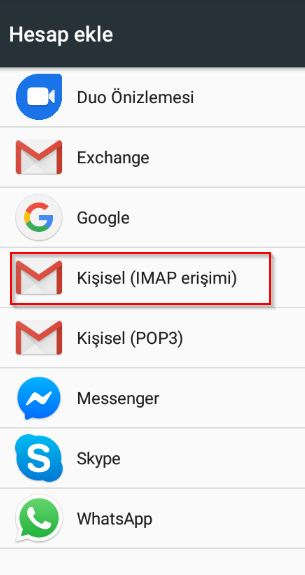
Bu seçimi yaptıktan sonra aşağıdaki bilgilere göre sunucu ayarlarını girmeniz gerekiyor.